iPad miniの最大の特色とも言える軽さ!これによって今までのiPadよりも格段に持ち運びやすくなりました。ということは外出時に無くしてしまう可能性も高まったと言えます。
もしiPad miniを無くした時にはまずどうするでしょうか。もう諦めてしまうと思います。しかし、実は電波が繋がっている所に存在すればiPad miniの所在をiPhoneで確認することが出来ます。実はiPhoneをなくしても他のデバイス(iPad・Mac・Windows etc…)で同様に探すことができます。
この機能は知らない方が多いと思うので、紛失した時でも「こうすればいいんだったな」と頭の片隅にでも入れておいた方が良いと思うことをまとめてみました。アプリは以下をインストールしておきましょう。
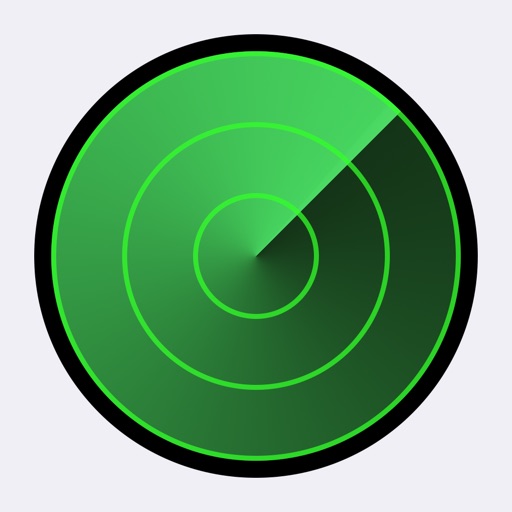
紛失する前にしておかなければならない設定
紛失したデバイスを探せる環境をつくっておかなければなりません。まずは、設定>iCloud>iPhoneを探すをオンにしておきましょう。探すのにはiCloudが必要な訳ですね。出来ればiOSデバイスすべてで行っておきましょう。これをしておかないと紛失した時に見つけ出す手段がありません。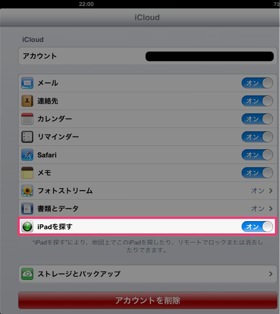
紛失したiPad miniを探すには
今回は、自分のiPhoneで紛失したiPad miniを探すというシチュエーションを想定して説明してみます。iPhoneアプリの「iPhoneを探す」を起動し、ログインします。すると、マイデバイスが表示されます。紛失したiPad miniをタップしてみます。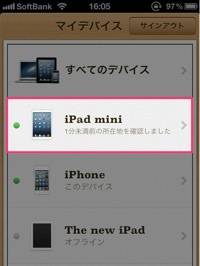
電波に繋がっていれば、ご覧のように、iPad miniの現在地が地図で表示されると思います。右上にはiPad miniの充電残量も表示されています。残り40%くらいでしょうか。iPadを消去というオプションもあるようですね。今回は、iOS6から備わった紛失モードでロックをかけてみたいと思います。紛失したデバイスがiOS6以上だと紛失モードを利用出来ます。
紛失モードをタップすると、iPad miniにパスコードをかけることができます。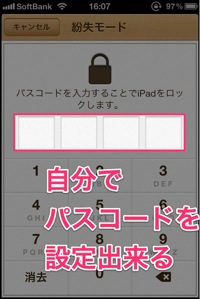
続いて電話番号も表示させることができます。デバイスを見つけた人にかけてもらえるかもしれません。自宅の電話番号でも携帯番号でも好きな電話番号を表示出来ます。
そして電話番号とともに表示させるメッセージも表示させることができます。このiPadは紛失しています~はデフォルトで記入されていたので、このまま完了しました。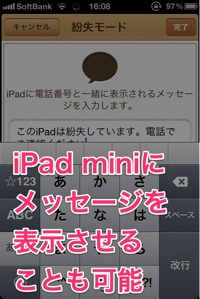
紛失したiPad miniにはどのように表示されるのか
ここで紛失したことにしているiPad miniを開いてみると、先ほど作成したメッセージとともに、携帯の電話番号が表示されています。
使用しようとすると、パスコードを入力する画面が表示されるのである程度のロック機能はあると言えます。とりあえず、ここまでで実験終了です。自分で作成したパスコードを入力して解除しました。
これで終わりかと思ったらメールが来た
解除してから数分後にApple(差出人はFind My iPhone)からメールが来ました。位置情報が確認出来た旨のメールでした。地図上にピンがあり、場所が特定されたことが分かりました。ずっと見張っていなくてもいいということですね。
紛失した時には頼みの綱
とりあえず、設定からiPadを探すをオンにしておけば、安心といったところでしょう。万が一紛失しても戻ってくる可能性が高まります。探す方法を少しでも頭の片隅に入れておけば、実際に失くしたとしても思い出せると思います。
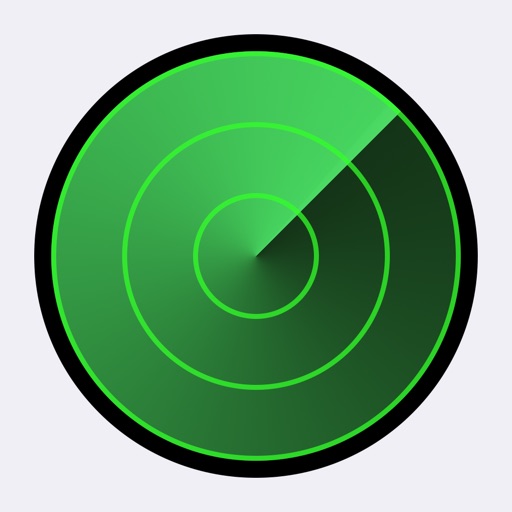
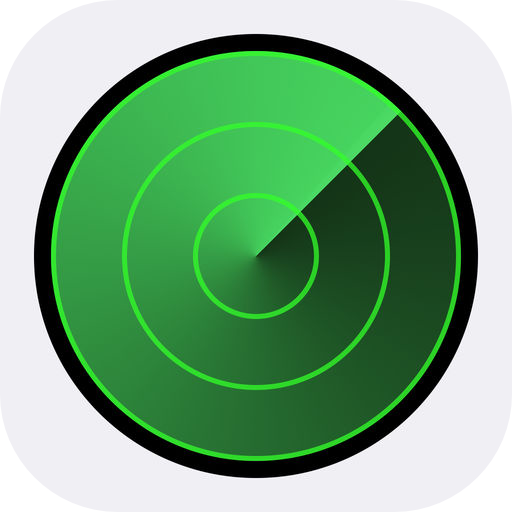
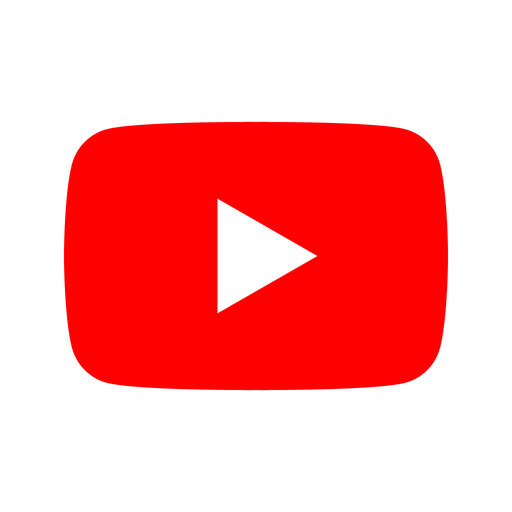

コメント